Comment supprimer des albums photo sur iPhone dans iOS 16
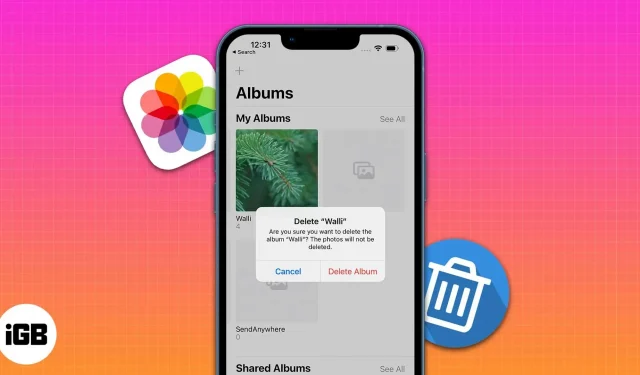
De nombreuses applications, en particulier celles utilisées pour la messagerie ou l’édition d’images, créent automatiquement des albums dans l’application Photos sur iPhone. Même après la désinstallation d’une certaine application, l’album photo qui lui est associé est conservé. Il est donc recommandé de supprimer régulièrement ces albums photo.
Vous pouvez également supprimer des dossiers de photos sur votre iPhone que vous avez peut-être créés pour organiser vos photos. Apprenons donc à supprimer des albums dans Photos sur iPhone exécutant iOS 16.
Comment supprimer des albums dans l’application Photos sur iPhone ou iPad
- Ouvrez l’application Photos sur votre iPhone.
- Cliquez sur « Albums » dans la rangée du bas.
- Après cela, appuyez et maintenez l’album que vous souhaitez supprimer.
- Un menu contextuel apparaîtra. Cliquez sur « Supprimer l’album » dans les options.
- Sélectionnez « Supprimer l’album » pour confirmer votre choix.
Alternativement,
1. Allez dans Photos → Albums.
2. Cliquez sur « Afficher tout » dans le coin supérieur droit.
3. Cliquez maintenant sur « Modifier ».
4. Cliquez sur le bouton moins rouge pour un album spécifique.
5. Cliquez sur Supprimer l’album.
Ainsi, il supprimera tout l’album photo sur iPhone, mais il ne supprimera pas les photos de cet album.
Note. Vous ne pouvez pas supprimer l’album Photos récentes sur votre iPhone.
Pour supprimer plusieurs albums de l’iPhone, répétez les étapes 4 et 5. Récent et Favoris ne peuvent pas non plus être supprimés. Ce sont des albums permanents intégrés.
Alors c’est tout pour aujourd’hui, les amis !
Voici les étapes simples pour supprimer des albums photo sur votre iPhone. J’espère que ce guide rapide vous a aidé.
Laisser un commentaire